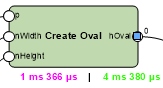Redes de Marionette
Redes de Marionette
Una red es una serie de nodos conectados para crear una secuencia de comandos funcional, ejecutando comandos según lo definido por los nodos. Una red completada es considerada una secuencia de comandos Marionette. Todas las secuencias de comandos se leen de izquierda a derecha, y los datos fluyen en una dirección. Redes solo pueden ser creadas y editadas en vista Superior/plano.
Creación de redes
Pasos para crear una red:
Escoja la herramienta Selección, luego pulse el punto de control en un puerto de entrada o salida de un nodo. Después mueva el cursor y pulse en el puerto de otro nodo.
Confirme haber desactivado el modo Redimensionamiento interactivo desactivado de la herramienta Selección.
Los dos puertos están conectados por un cable. Las salidas de cualquier nodo dado pueden ser conectadas a múltiples entradas en otro nodo; de la misma manera, salidas múltiples pueden ser conectadas a una única entrada de nodo.
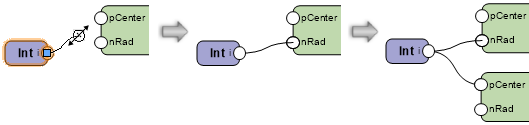
Para organizar una red compleja, usar el comando Alinear/distribuir para organizar los nodos; los cables no son afectados. Consulte el tema Alineación y distribución de objetos.
Nombramiento de nodos
Uno de los pasos esenciales en la creación y organización de una red es el nombramiento de nodos, lo cual afecta los nodos cápsula de manera significativa. Consulte los detalles en el tema afín, Nodos cápsula Marionette. Nombre nodos de entrada y los nodos a los cuales están adjuntos para poder recordar con facilidad las etapas individuales de redes más complicadas. Para nombrar un nodo seleccione el nodo e introduzca un Nombre en la paleta Información del objeto.
Nodos de entrada con nombre aparecen como campos en la paleta Información del objeto de nodos de envoltura; póngale nombres a ellos para reconocer y ajustar valores rápidamente sin tener que editar el nodo de envoltura en sí.
Las entradas con nombre se muestran en orden alfabético en el nodo de envoltura.
Los puertos no usados de nodos nombrados se muestran en nodos de envoltura para una conexión fácil con otras redes. Esta es otra buena razón para nombrar nodos.
Puertos no usados en el nodo de envoltura pueden ser ocultados. Desenvuelva o edite el nodo de envoltura y luego use la herramienta Locus 2D para colocar un lugar geométrico en cada uno de los puertos no usados que se quiere ocultar. Colocar el lugar geométrico en el centro del círculo del puerto.

Red y nodo de envoltura sin nodos nombrados
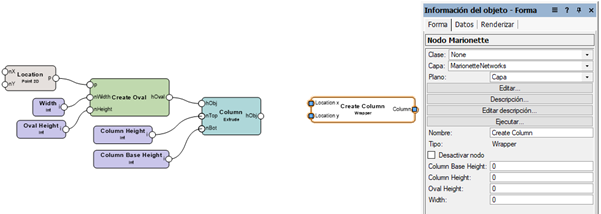
Red y nodo de envoltura con nodos nombrados
Edición de redes
Desplazamiento de una sola conexión
Pasos para editar una red con el cambio de conexiones de nodos:
Escoja un nodo o alambre que vaya a cambiar. Si escoge el alambre, queda autoseleccionado el nodo conectado más próximo al comienzo de la red. Puesto que puede desconectarse el alambre solo desde el nodo no seleccionado, quizás sea necesario escoger el nodo opuesto para cambiar el alambre.
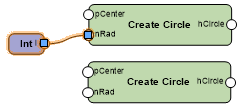
Escoja el punto de control en el puerto que va a desconectar y mueva el punto de control; verá una previsualización de ello.
Pulse el puerto que va a conectar y verá que se mueve el alambre.

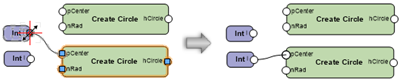
Puede desconectar el alambre solo desde el nodo que no haya seleccionado.
Como alternativa, escoja el punto de control para quitar el alambre de la red y luego pulse un área despejada del dibujo.
Procedimiento para mover o duplicar un haz de alambres
Puede mover todos los alambres conectados a un puerto a otro puerto de igual clase (de salida a salida o de entrada a entrada). También puede duplicar los alambres y conectarlos a otro puerto de igual clase, o quitarlos de la red en una sola operación.
Pasos para mover o duplicar todos los alambres conectados a un puerto a la vez:
Escoja un nodo o alambre que vaya a cambiar. Si escoge un alambre, queda autoseleccionado el nodo conectado más próximo al comienzo de la red. Puesto que puede desconectar los alambres solo desde el nodo no seleccionado, quizás sea necesario escoger el nodo opuesto para cambiar los alambres.
Lleve a cabo una de las siguientes operaciones:
Pulse y sostenga la tecla Ctrl (en Windows) o la tecla Cmd (Mac) para mover los alambres.
Pulse y sostenga la tecla Alt para duplicar los alambres.
Sin soltar la tecla Alt, escoja el punto de control en el puerto al que están conectados los alambres y mueva el punto de control; verá una previsualización de todos los alambres conectados.
Pulse el puerto que va a conectar y suelte la tecla Alt.
Tiene la opción de pulsar un área libre del dibujo para eliminar los alambres.
Se abre el cuadro de diálogo Opciones de reencaminamiento de alambres si ya hay alambres conectados al puerto de destino. Decida si va a añadir alambres nuevos a los que ya están conectados al puerto, o si va a eliminar estos últimos para reemplazarlos con los alambres nuevos.
Acto seguido, se mueven o duplican los alambres en cuestión.
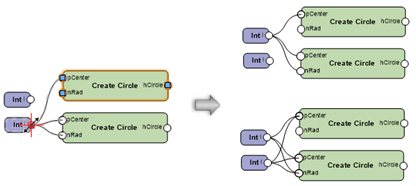
Pulse y sostenga la tecla Ctrl (en Windows) o la tecla Cmd (Mac) durante la operación para mover todos los alambres conectados a un puerto a otro puerto (arriba). Haga lo mismo con la tecla Alt para duplicar los alambres y conectarlos a otro puerto (abajo). Puede desconectar los alambres solo desde el nodo que no haya seleccionado.
Si elimina un nodo, también eliminará todos los alambres asociados.
Ejecución de secuencias de comandos Marionette
|
Comando |
Ruta de acceso |
|
Ejecutar secuencia de comandos Marionette |
Menú contextual |
Para ejecutar la secuencia de comandos Marionette, haga clic con el botón derecho del ratón en cualquier nodo en la red y seleccione el comando. De manera alternativa, escoja Ejecutar en la paleta Información del objeto.
Para ejecutar la secuencia de comandos de un estilo Marionette, pulse el estilo del objeto Marionette con el botón derecho del ratón en el Administrador de recursos y escoja Ejecutar en el menú contextual. Se crea un grupo basado en la secuencia de comandos en el dibujo.
Se abre un cuadro de diálogo Error de ejecución si ocurre un error al ejecutar la secuencia de comandos, proporcionando información sobre el tipo de error y su ubicación en la secuencia de comandos.
La preferencia de Marionette determina los objetos que quedan seleccionados tras la ejecución de la secuencia de comandos. Puede optar por escoger el nodo actual o escoger los objetos creados con la secuencia de comandos. Consulte las instrucciones adicionales en el tema Inserción de nodos con la herramienta Marionette.
Objetos creados al ejecutar la secuencia de comandos son agrupados cuando la secuencia de comandos completa la ejecución. Ejecutar una secuencia de comandos consecutivamente reemplaza objetos agrupados creados desde la última ejecución de la secuencia de comandos; cambiar el nombre del grupo, o desagrupar los objetos, para retenerlos.
Depuración de secuencias de comandos Marionette
Use el modo Depurar de la herramienta Marionette para resolver problemas de redes si no operan según lo deseado. Puede depurar una secuencia de comandos desenvuelta, o bien pulsar dos veces un nodo de envoltura u nodo objeto para depurar la secuencia de comandos subyacente. En modo depurar, un número aparece junto a cada puerto de salida representando el número de valores viajando desde ese puerto de salida a cualquier puerto de entrada adjuntado. Haciendo clic en un cable abre el cuadro de diálogo Valor de cable Marionette, mostrando los valores que recorren a través del cable. La secuencia de comandos se ejecuta al cerrar el cuadro de diálogo.
Para prevenir la ejecución de la secuencia de comandos cada vez que pulsa un cable, pulse Preferencias en la barra de herramienta y seleccione Última vez en que se ejecutó en caché en modo depurar. Esta opción muestra los valores de cable sin volver a ejecutar la secuencia de comandos.
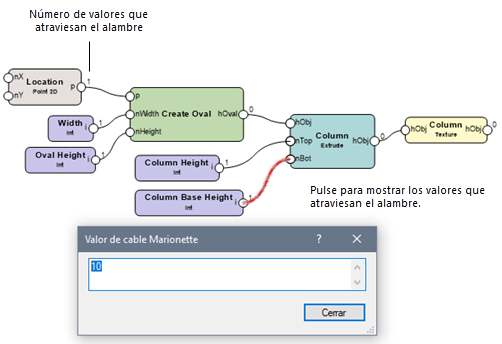
Muestra los valores de cable para habilitar la solución de problemas
Escoja Mostrar tiempo de ejecución (solo en modo depurar) en el cuadro de diálogo Preferencias de Marionette. Verá debajo de cada nodo en la red el tiempo que el nodo tardó en ejecutar la secuencia de comandos. También verá el tiempo de ejecución que ha transcurrido desde el comienzo de la red en todos los nodos que no sean nodos de entrada solamente.